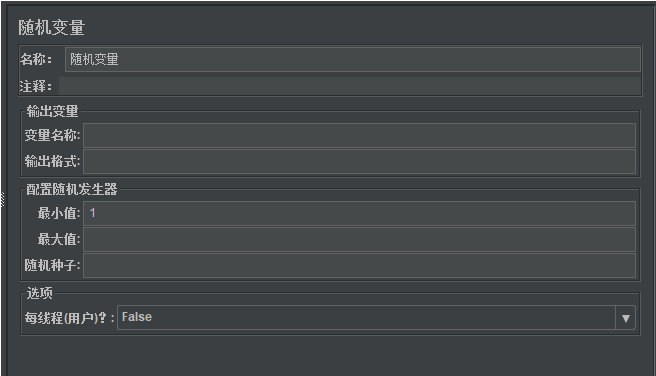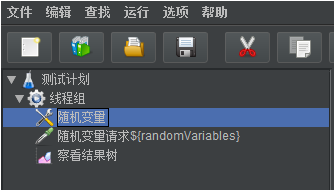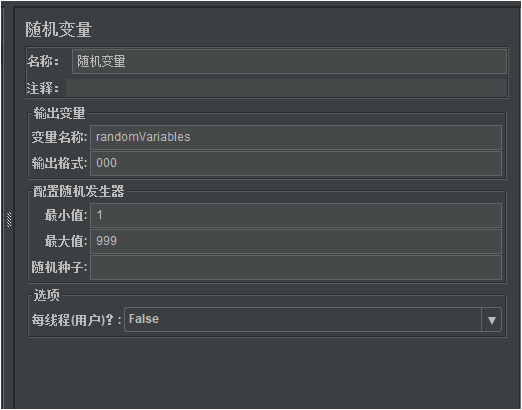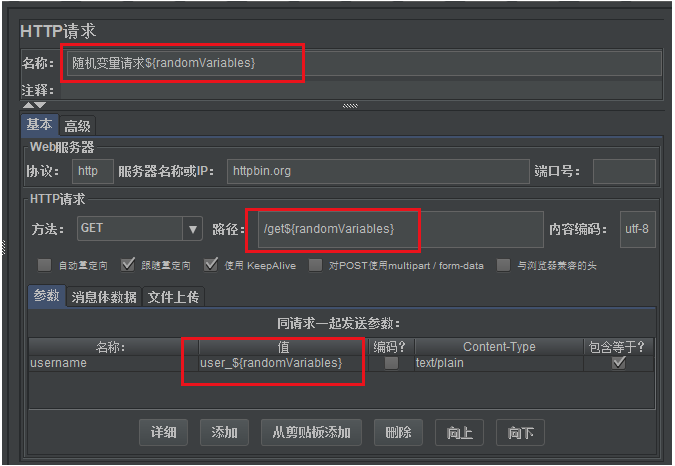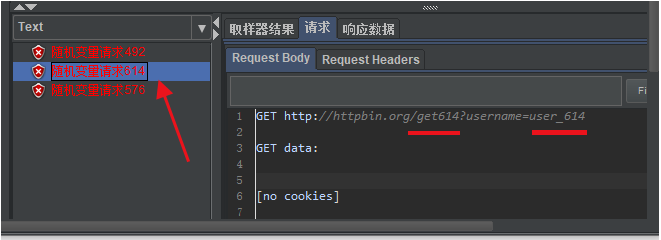目录
- 1、随机变量介绍
- 2、随机变量界面详解
- 3、随机变量的使用
- (1)测试计划内包含的元件
- (2)线程组界面内容
- (3)随机变量界面内容
- (4)HTTP请求界面内容
- (5)查看结果
1、随机变量介绍
随机变量应用场景:在一些数据要求不重复,或者对数据取值需要正态分布的时候,我们可以采用随机变量组件来满足需求。
随机变量与用户自定义变量的区别:
- 随机变量(random variable):在线程每个次循环执行时,取值都会重新生成。
- 用户自定义变量(User defined variables):在同个线程中,用户自定义变量只会被引用一次,后面不管循环运行多少次,变量值都相同。
2、随机变量界面详解
添加随机变量组件的操作:选中“线程组”右键 —> 添加 —> 配置元件 —> 随机变量。
随机变量界面如下:
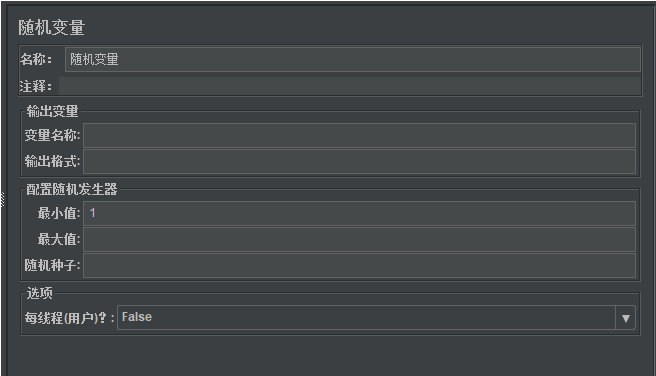
随机变量组件的详细说明:
- 名称:随机变量组件的自定义名称,见名知意最好。
- 注释:即添加一些备注信息,对该随机变量组件的简短说明,以便后期回顾时查看。
- 变量名称(
Variable Name):用于在其它元件中引用该值,形式:${variable_name}。
- 输出格式(
Output Format):比如设置为000,会格式化为001,002。假设Output Format设置为user_000,那么格式化后,第一个参数值为user_001,第二个参数值为user_002,以此类推。默认格式为Long.toString(),但是默认格式下,还是可以当作数字使用。
- 最小值(
Minimum Value):生成的最小随机数。
- 最大值(
Maximum Value):生成的最大随机数。
- 随机种子(
Seed for Random function):随机函数的种子,供随机数生成器使用的seed构造器。如果为空,则使用默认的Random构造器。
- 每线程(用户)?(
Per Thread(User)?):如果设置为True,那么每个线程独享各自的随机数生成器。如果设置为False,那么所有线程共享同一个随机数生成器。
提示:无特殊需求的情况下,建议Seed for Random function不填,Per Thread(User)?设置为False,也就是这两项全部默认。
说明:随机种子是什么?
随机种子是用于产生随机输出的值。
由于随机数函数实际上只是一个函数,输出的“随机”值总是基于种子。换句话说,如果您使用相同的种子值为随机输出生成器播种,您将得到相同的“随机”结果。这就是为什么大多数随机数发生器,使用系统时间来播种它们自己,因为这是高度可变的。
现在回到你的问题。如果你指定一个种子,你会得到固定的随机输出。这使您可以轻松地使用完全相同的随机值重复测试,只需传入相同的种子即可。
3、随机变量的使用
(1)测试计划内包含的元件
添加元件操作步骤:
- 创建测试计划。
- 创建线程组:
选中“测试计划”右键 —> 添加 —> 线程(用户) —> 线程组。
- 在线程组中添加配置元件"随机变量"组件:
选中“线程组”右键 —> 添加 —> 配置元件 —> 随机变量。
- 在线程组里面添加取样器“HTTP请求”组件:
选中“线程组”右键 —> 添加 —> 取样器 —> HTTP请求。
- 在线程组里面添加监听器“察看结果树”组件:查看结果,
选中“线程组”右键 —> 添加 —> 监听器 —> 察看结果树。
最终测试计划中的元件如下:
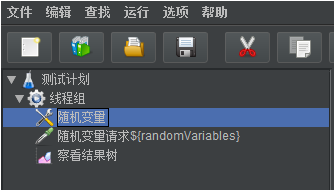
点击运行按钮,会提示你先保存该脚本,脚本保存完成后会直接自动运行该脚本。
提示:如果有多个线程组,需要使用同一个随机变量组件,就把随机变量组件提到和线程组同一级。
(2)线程组界面内容
我们定义循环次数为3,也就是进行3次该请求。(可以修改线程数)

(3)随机变量界面内容
随机变量界面中,我们定义最小值为1,最大值为999,输出格式为000,。
随机变量的引用名称为randomVariables,之后我们使用${randomVariables}的方式,就能够引用该值了。
如下图所示:
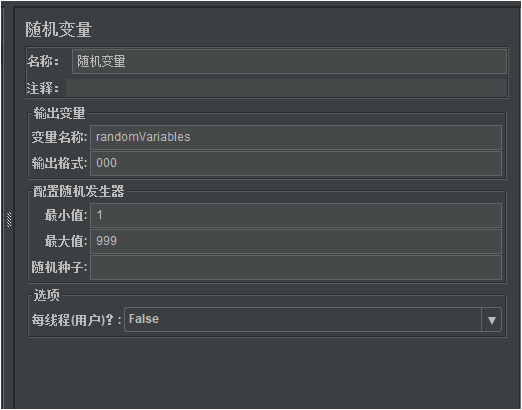
(4)HTTP请求界面内容
我们在HTTP请求界面中可以引用随机变量的值,可以写在任何可输入的位置。
如下图所示:
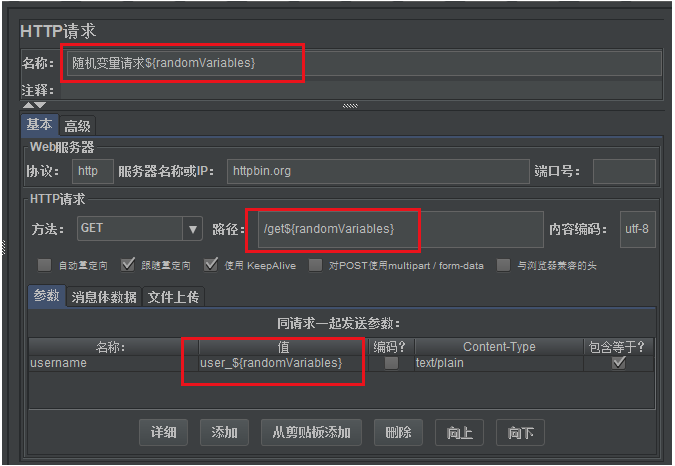
(5)查看结果
我们可以看到下图中,每个请求中的随机变量都是不同的值,证明随机变量组件成功的生成了我们所需要的数值。
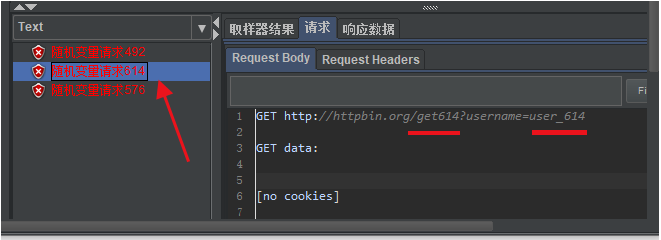
以上就是JMeter中随机变量组件的使用方法。
bk